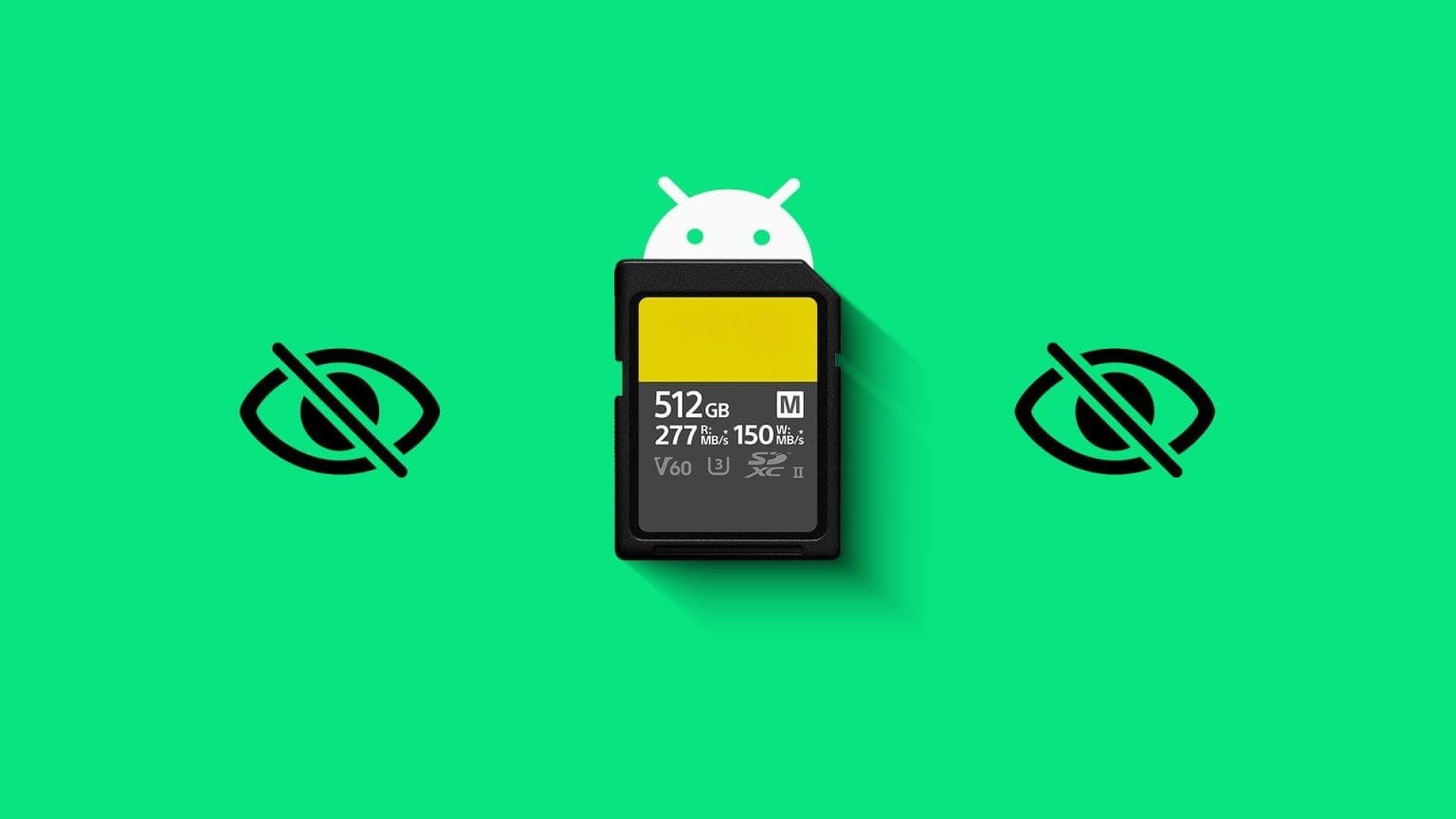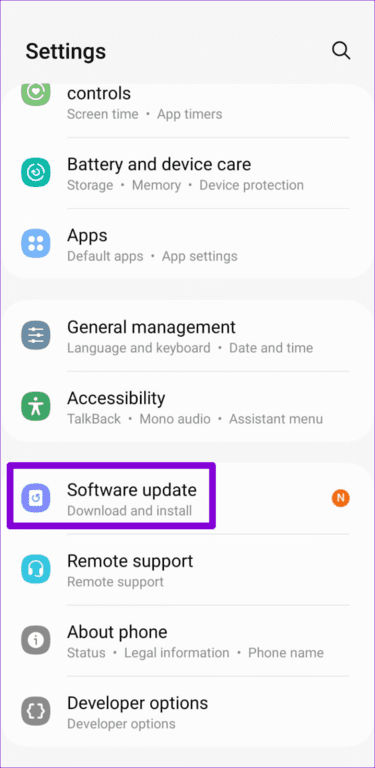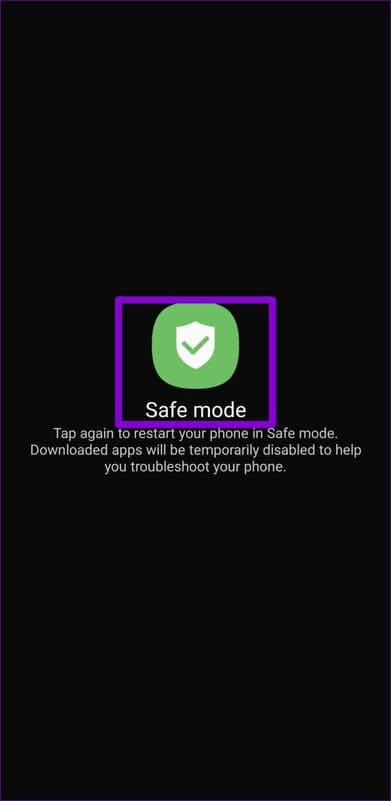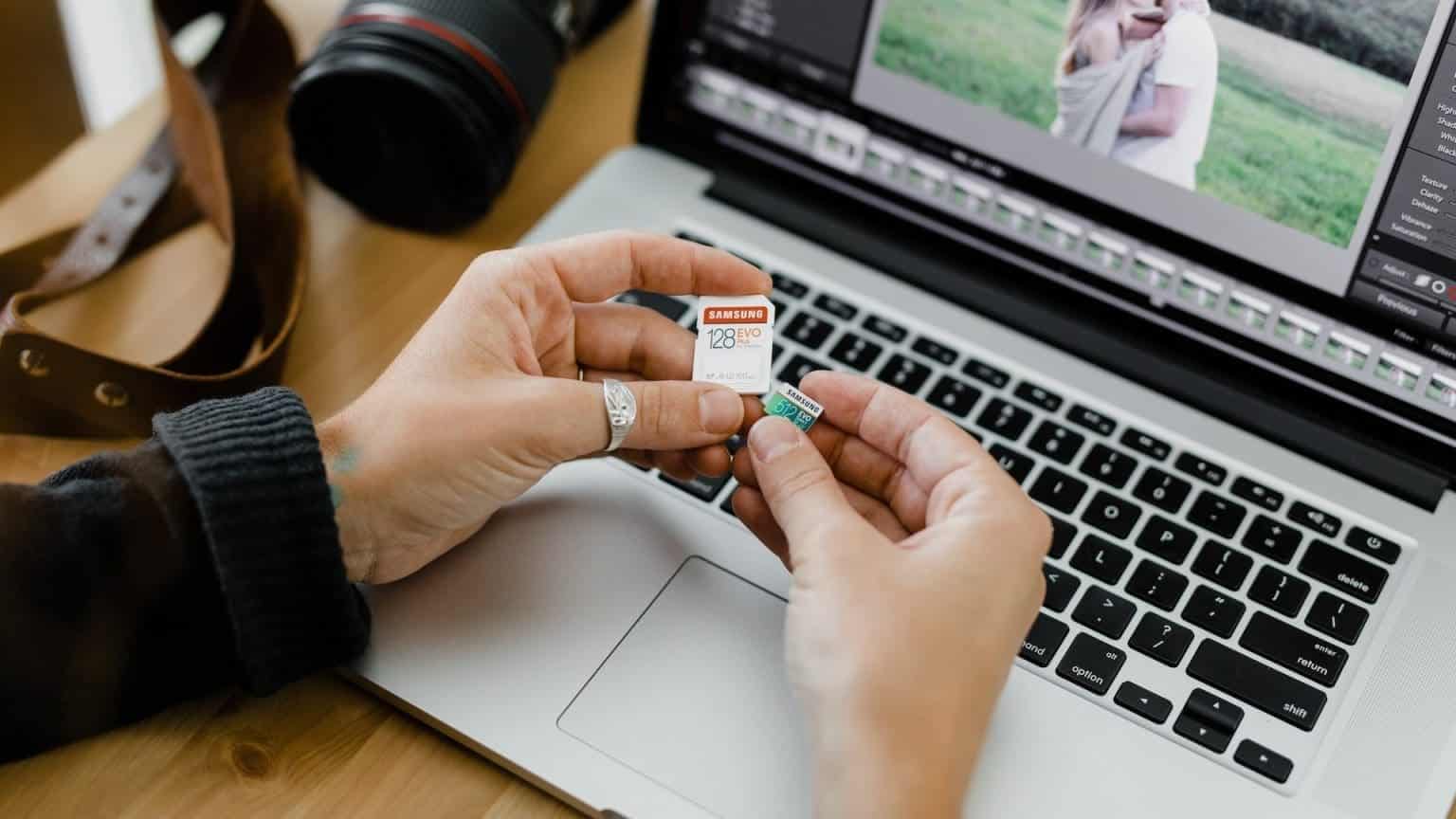Android'de görünmeyen SD kart için en iyi 5 düzeltme
Günümüzde çoğu Android telefon, en az 32 GB veya 64 GB dahili depolama sunar. Ancak, çok sayıda fotoğraf ve video çekmeyi seviyorsanız veya bir SD kart ile bu depolama alanını kolayca genişletebilirsiniz. Gelişmiş oyunlar oynayın. Elbette, Android ilk etapta SD kartı algılayamaz veya gösteremezse bu mümkün değildir.
Sorunu çözmek, SD kartı yeniden takmak kadar basit veya biçimlendirmek kadar karmaşık olabilir. Aşağıda listelenen çözümlerimizden biri, sorunu çözmenize yardımcı olacaktır. Öyleyse bir göz atalım.
1. Telefonunuzu yeniden başlatın
Bazen Android telefonunuz, işletim sistemiyle ilgili geçici aksaklıklar nedeniyle SD kartınızı algılayamayabilir veya gösteremeyebilir. Telefonunuzu yeniden başlatmak genellikle bu tür sorunları gidermeye yardımcı olur. Bu nedenle, telefonunuzu yeniden başlatın.
Telefonunuzdaki Güç düğmesini basılı tutun ve Yeniden Başlat'ı seçin. Telefonunuz yeniden başlatıldıktan sonra, depolama ayarlarında veya dosya yöneticisi uygulamasında SD kartı gösterip göstermediğini kontrol edin.
2. SD kartı kontrol edin ve doğru şekilde takın
SD kartınızın çalışmamasının bir başka nedeni de düzgün takılmaması veya hasar görmüş olmasıdır. Bu tür sorunları ortadan kaldırmak için tam tarama için SD kartı çıkarın. İşlevselliğini etkileyebilecek herhangi bir hasar veya deformasyon belirtisi olup olmadığını kontrol etmek için karta yakından bakın.
SD kart üzerindeki metal temas noktalarının temiz olduğundan ve herhangi bir kir veya tozdan arınmış olduğundan emin olun. Temizlemek için yumuşak kuru bir bez kullanabilirsiniz. Hazır oradayken, SD kart tepsisini de temizleyin. Nazik olduğunuzdan ve çok fazla zorlamadığınızdan emin olun.
SD kartı tekrar telefonunuza takın. Ardından, SD kartın görünüp görünmediğini kontrol edin.
3. ANDROID GÜNCELLEMELERİNİ YÜKLEYİN
Android sistemindeki hatalar ve aksaklıklar veya telefonunuzdaki özel bir dış görünüm de bu tür sorunlara katkıda bulunabilir. Neyse ki, hem Google hem de telefon üreticileri, sonraki güncellemelerle bu önemli sorunları ele almakta ve düzeltmekte genellikle hızlıdır. Bu nedenle, bekleyen yazılım güncellemelerini yüklemek iyi bir fikirdir.
Telefonunuzda bekleyen yazılım güncellemelerini kontrol etmek için şu adımları kullanın:
Adım 1: Bir uygulama açın Ayarlar Telefonunuzda.
Adım 2: Dokunmak için aşağı kaydırın Yazılım güncelleme Ve seçin İndir Ve yükle Aşağıdaki listeden.
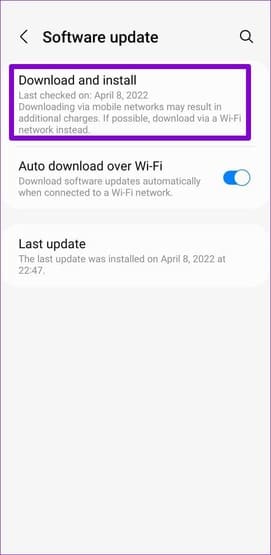
Telefonunuzun bekleyen güncellemeleri indirip yüklemesini bekleyin. Android cihazınızı en son sürüme güncelledikten sonra, SD kartınızı gösterip göstermediğini kontrol edin.
4. Telefonunuzu güvenli moda getirin
Bazen, telefonunuzdaki bir üçüncü taraf rouge uygulamasının müdahalesi, Android'in SD kartı algılamasını veya göstermesini engelleyebilir. Bu olasılığı kontrol etmek için şunları yapabilirsiniz: Telefonunuzu güvenli modda çalıştırın , bu da Android'in yalnızca sistem uygulamalarıyla çalışmasına izin verir.
Güç menüsüne erişmek için güç düğmesini basılı tutun. Telefonunuzu güvenli modda başlatmak için Yeniden Başlat seçeneğine uzun basın ve yeşil onay işaretine dokunun.
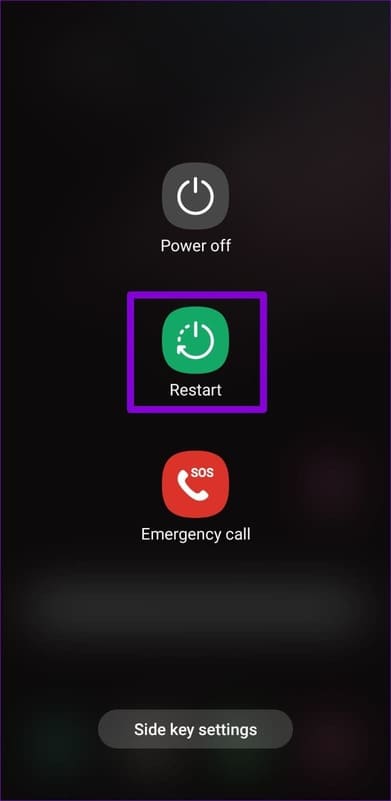
Cihazınız güvenli modda önyüklendikten sonra, depolama listesinde SD kartınızı gösterip göstermediğini kontrol edin. Varsa, bu, telefonunuzda çalışan bir uygulamanın soruna neden olduğu anlamına gelir. Son zamanlarda yüklediğiniz herhangi bir üçüncü taraf uygulaması bu sorundan sorumlu olabilir. Sorunu çözmek için bu uygulamaları tek tek kaldırmanız gerekecek.
5. SD kartı biçimlendirin
SD kart güvenli modda bile görünmüyorsa bozuk olma ihtimali yüksektir. Bu durumda, SD kartı biçimlendirmeniz gerekecektir. Bu, bozuk olanlar da dahil olmak üzere üzerinde depolanan tüm verileri ve dosyaları siler.
SD kart, Ayarlar uygulamasında gösterilmediği için doğrudan Android telefonunuzda biçimlendiremezsiniz. Bunun yerine, ihtiyacınız olacak Bir bilgisayar kullanarak bir SD kartı biçimlendirin Windows veya Mac.
SD kartı biçimlendirdikten sonra, telefonunuza tekrar takın ve görünüp görünmediğini kontrol edin.
Harici depolamayı canlandırın
SD kartınız bozuk olmadığı sürece, yukarıdaki ipuçlarından biri sorunu çözmenize ve Android telefonunuzun SD kartınızı tanımasına ve göstermesine yardımcı olacaktır. Hepsini gözden geçirin ve aşağıdaki yorumlarda bize yaptığınız herhangi bir numarayı söyleyin.